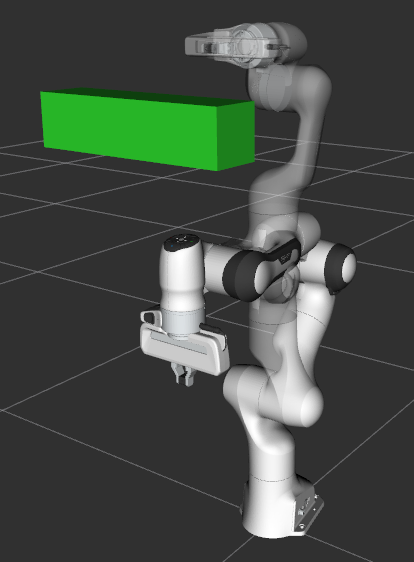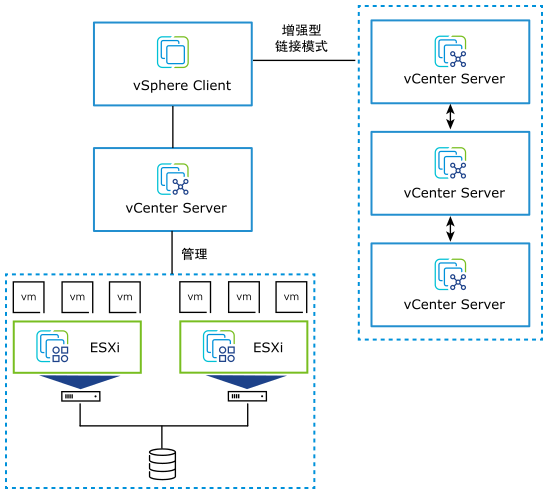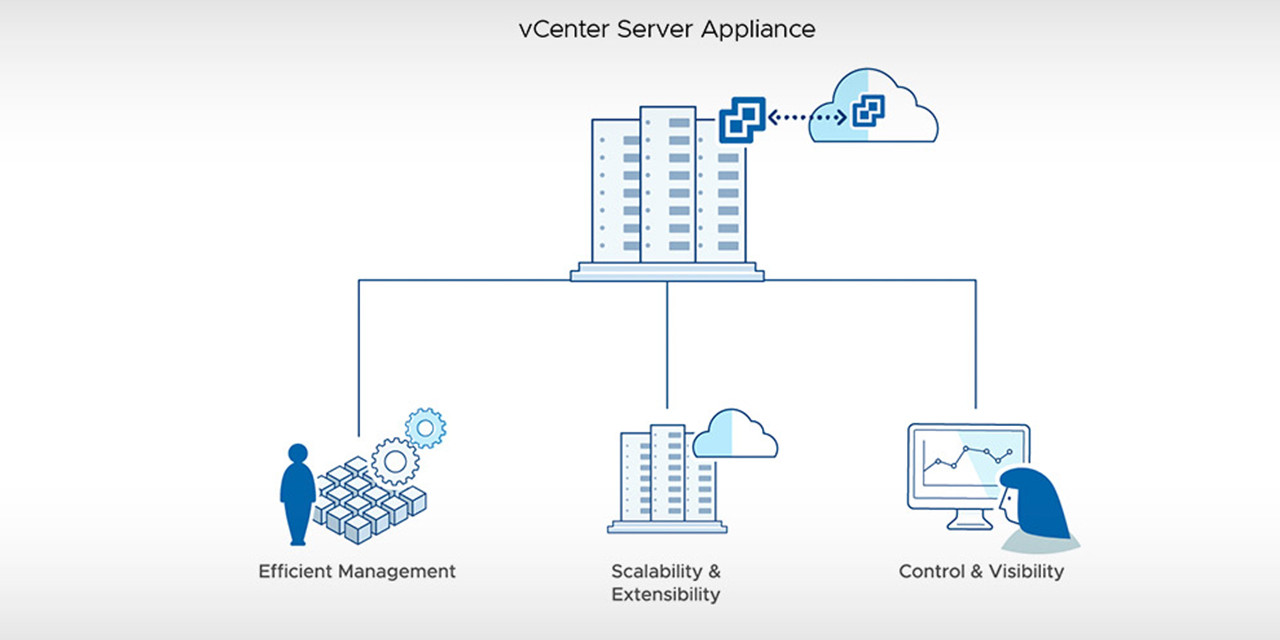当安装 Z-Blog 时提示数据库连接失败,可以尝试以下步骤来解决这个问题:
-
检查数据库连接信息:
- 确认数据库服务器地址、数据库名称、用户名和密码是否正确无误。
- 检查数据库连接字符串中的端口号是否正确,以及是否需要使用端口号。
-
确认数据库服务状态:
- 确认数据库服务正在运行。如果数据库服务未启动,则无法建立连接。
- 如果您使用的是 MySQL 数据库,可以通过命令行工具或管理工具(如 phpMyAdmin)尝试连接数据库,确认数据库服务是否正常。
-
检查数据库用户权限:
- 确保数据库用户拥有足够的权限来连接数据库以及执行必要的读写操作。
- 如果使用的是 MySQL,可以使用如下命令检查用户的权限:
sql
GRANT ALL PRIVILEGES ON database_name.* TO 'username'@'localhost' IDENTIFIED BY 'password'; FLUSH PRIVILEGES;
-
检查服务器配置:
- 如果您使用的是 IIS 作为 Web 服务器,在某些情况下,可能需要在 IIS 的应用程序池设置中启用 32 位应用程序支持。具体步骤如下:
- 打开 IIS 信息服务管理器。
- 点击左侧菜单的“应用程序池”。
- 选中网站的程序池之后,点击右侧菜单的“高级设置”。
- 在弹出的设置框里,把“启用32位应用程序”这个选项设置为“true”。
- 重启程序池即可。
- 如果您使用的是 IIS 作为 Web 服务器,在某些情况下,可能需要在 IIS 的应用程序池设置中启用 32 位应用程序支持。具体步骤如下:
-
检查文件系统权限:
- 对于 Windows 系统,特别是 XP 系统,默认的简单文件共享可能导致权限问题。可以尝试关闭简单文件共享。
- 给予
C:\Windows\Temp目录对Everyone用户组的写入权限。具体步骤是右键点击Temp文件夹,选择“属性”->“安全”选项卡,添加Everyone用户,并赋予写入权限。
-
检查防火墙或安全软件:
- 确认没有防火墙或安全软件阻止了数据库连接。
-
检查服务器资源:
- 如果是在虚拟主机上运行,可能是因为资源限制导致的问题。联系您的主机提供商确认是否有资源限制。
-
查看错误日志:
- 查看服务器的日志文件,寻找有关无法连接数据库的具体错误信息。这有助于进一步定位问题。
根据上述步骤逐一排查,通常可以找到问题所在。如果问题依然存在,建议查看服务器的日志文件以获取更多的错误信息,并考虑联系 Z-Blog 的官方支持或您的主机提供商获取帮助。